
Ở bài viết trước, chúng ta đã cùng nhau tìm hiểu xem trong phiên bản vSphere 7.0 được bổ sung thêm những tính năng nào. Trong bài viết trong lần này, hãy cùng xem quá trình cài đặt và nâng cấp vSphere 7.0 sẽ như thế nào và cần lưu ý những gì khi thực hiện quá trình này.
Những điều cần lưu ý trong quá trình cài đặt
Để biết thêm những hướng dẫn về quá trình cài đặt và định cấu hình ESXi và vCenter Server, người dùng có thể đọc thêm tài liệu tại Nâng cấp và Cài đặt ESXi và Nâng cấp và Cài đặt vCenter Server.
Mặc dù quá trình cài đặt diễn ra rất đơn giản, nhưng các bước định cấu hình tiếp sau đó cũng rất cần thiết. Người dùng có thể tìm hiểu thêm trong các tài liệu sau:
- “Quản lý Giấy phép” trong tài liệu vCenter Server and Host Management.
- “Kết nối mạng lưới” trong tài liệu vSphere Networking.
- “Bảo mật dữ liệu” trong tài liệu vSphere Security để biết thông tin về các cổng tường lửa.
VMware’s Configuration Maximums là một công cụ giúp người dùng lập kế hoạch triển khai vSphere của mình. Bằng cách sử dụng công cụ này, người dùng có thể biết được mức giới hạn cho các loại máy ảo, ESXi, vCenter Server, vSAN hoặc mạng. Bên cạnh đó, họ cũng có thể so sánh các giới hạn cho hai hoặc nhiều bản phát hành sản phẩm. VMware Configuration Maximums hiện tại được xem là công cụ tốt nhất trên các thiết bị định dạng lớn hơn như máy tính để bàn và máy tính xách tay.
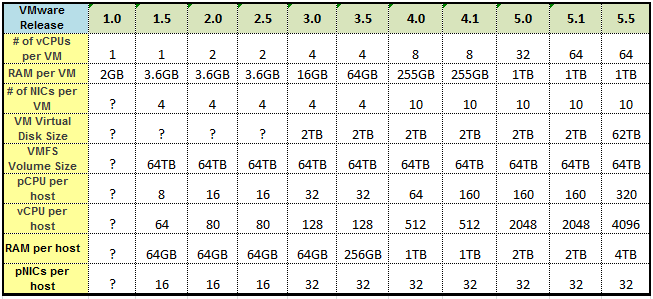
Các thay đổi của VMware Tools trong ESXi 7.0
Một tập hợp con bao gồm các hình ảnh ISO của VMware Tools 11.0.5 và VMware Tools 10.3.21 được đính kèm cùng với máy chủ ESXi 7.0.
Hình ảnh trong ISO VMware Tools 11.0.5 sau được đính kèm với ESXi:
- windows.iso: Hình ảnh VMware Tools cho Windows Vista trở lên.
Hình ảnh trong ISO VMware Tools 10.3.21 sau được đóng gói với ESXi:
- linux.iso: Hình ảnh VMware Tools dành cho Hệ điều hành Linux với glibc 2.5 trở lên.
Các hình ảnh trong ISO VMware Tools 11.0.5 sau đây luôn có sẵn để sử dụng:
- darwin.iso: Hình ảnh VMware Tools cho OSX
Để tải VMware Tools cho các nền tảng không đi kèm với ESXi, người dùng có thể thực hiện theo các quy trình được liệt kê trong các tài liệu sau:
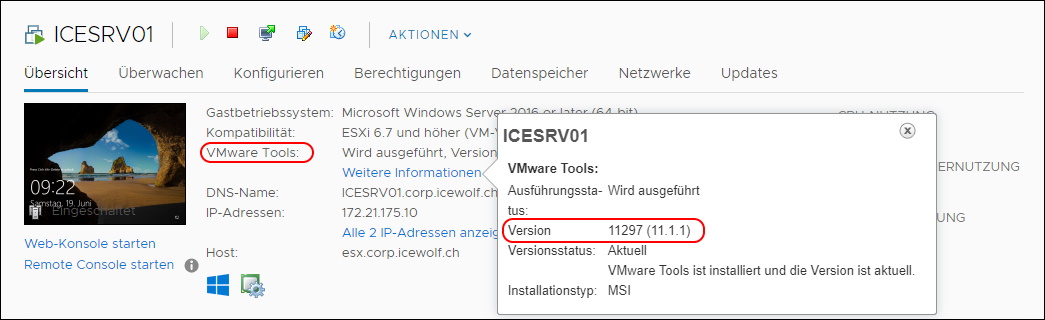
Các giải pháp trong việc di chuyển của bên thứ ba
Để biết thêm thông tin về việc nâng cấp với các tùy chỉnh của bên thứ ba, người dùng có thể tham khảo tài liệu Nâng cấp ESXi. Người dùng cũng có thể xem thêm tài liệu Cài đặt và Thiết lập ESXi để tìm hiểu cách sử dụng Image Builder để tạo ISO tùy chỉnh.
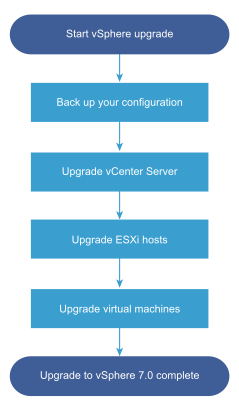
Nâng cấp và cài đặt đối với các CPU không được hỗ trợ
Hãy cùng nhau so sánh các bộ xử lý được hỗ trợ bởi vSphere 6.7, và vSphere 7.0 không còn hỗ trợ các bộ xử lý sau:
- Intel Family 6, Model = 2C (Westmere-EP)
- Intel Family 6, Model = 2F (Westmere-EX)
Trong quá trình cài đặt hoặc nâng cấp, trình cài đặt sẽ kiểm tra khả năng tương thích của CPU chủ với vSphere 7.0. Nếu phần cứng máy chủ không tương thích, màn hình màu tím xuất hiện với thông báo thông tin không tương thích và quá trình cài đặt vSphere 7.0 sẽ dừng lại.
Các CPU sau được hỗ trợ trong phiên bản 7.0 vSphere, nhưng chúng có thể không được hỗ trợ trong các phiên bản tiếp theo của vSphere. Người dùng cần có phương án phù hợp cho chúng:
- Intel Family 6, Model = 2A (Sandy Bridge DT/EN, GA 2011)
- Intel Family 6, Model = 2D (Sandy Bridge EP, GA 2012)
- Intel Family 6, Model = 3A (Ivy Bridge DT/EN, GA 2012)
- AMD Family 0x15, Model = 01 (Bulldozer, GA 2012)
Những lưu ý trong quá trình nâng cấp vSphere 7.0
Để biết thêm hướng dẫn về cách nâng cấp máy chủ ESXi và vCenter Server, người dùng có thể tham khảo thêm ở Nâng cấp ESXi và tài liệu Nâng cấp vCenter Server.
Biên dịch bởi Tuyết Hiền – Pacisoft.com


